
Bạn có thường thấy mình trên các trang web có văn bản bằng tiếng nước ngoài không? Nếu đang dùng Safari thì không cần vào Google Translate. Bạn có thể dịch các trang web sang bảy ngôn ngữ trực tiếp trong Safari trên máy Mac.
Bắt đầu với Safari 14.0việc kinh doanh Apple đã cung cấp chức năng dịch trực tiếp trên trình duyệt. Tại thời điểm viết bài, tính năng này đang ở giai đoạn thử nghiệm nhưng đầy đủ chức năng. Nếu máy Mac của bạn đang chạy phiên bản macOS Mojave, Catalina, Big Sur mới nhất trở lên, thì bạn có thể truy cập tính năng dịch thuật.
Chức năng dịch hoạt động cho các ngôn ngữ sau: tiếng Anh, tiếng Tây Ban Nha, tiếng Ý, tiếng Trung, tiếng Pháp, tiếng Đức, tiếng Nga và tiếng Bồ Đào Nha Brazil.
Theo mặc định, bạn có thể dịch bất kỳ ngôn ngữ nào ở trên sang tiếng Anh. Bạn cũng có thể thêm nhiều ngôn ngữ hơn vào hỗn hợp (chúng tôi sẽ đề cập đến điều đó bên dưới).
Để bắt đầu, hãy mở một trang web bằng một trong các ngôn ngữ được hỗ trợ. Safari sẽ tự động nhận dạng ngôn ngữ đó và bạn sẽ thấy “Có bản dịch” trên thanh URL cùng với nút Dịch; nhấp vào nó.
Nếu bạn sử dụng tính năng này lần đầu tiên, một cửa sổ bật lên sẽ xuất hiện. Nhấp vào “Bật dịch” để bật tính năng này.
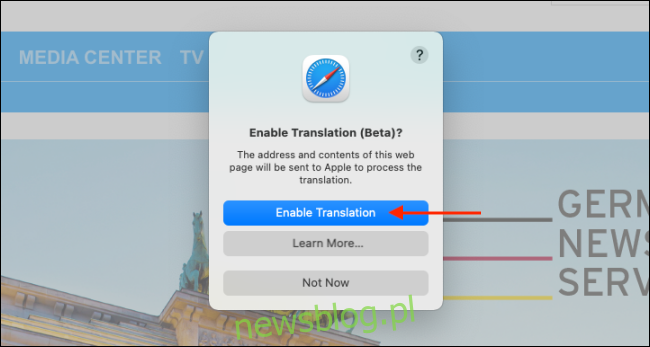
Trong menu dịch, chọn “Dịch sang tiếng Anh”.

Văn bản trên trang sẽ được chuyển đổi sang tiếng Anh ngay lập tức như trong hình bên dưới. Nút dịch cũng sẽ chuyển sang màu xanh lam.
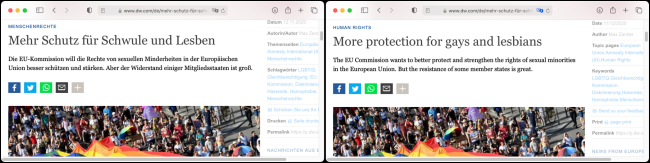
Để tắt tính năng dịch và trở về ngôn ngữ gốc, hãy nhấp lại vào nút Dịch rồi chọn “Xem bản gốc”.
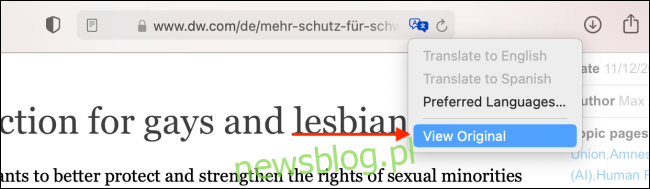
Như chúng tôi đã đề cập ở trên, bạn cũng có thể dịch sang các ngôn ngữ khác ngoài tiếng Anh. Để thực hiện việc này, hãy nhấp vào nút Dịch rồi chọn “Ngôn ngữ ưa thích”.
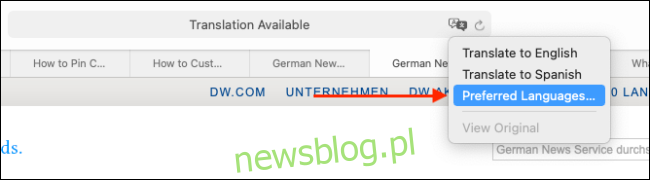
Thao tác này sẽ mở menu “Ngôn ngữ & Vùng” trong Tùy chọn hệ thống. Tại đây, nhấp vào dấu cộng (+) để thêm ngôn ngữ ưa thích mới. Bạn có thể thêm nhiều ngôn ngữ tại đây trong khi vẫn sử dụng tiếng Anh làm ngôn ngữ mặc định trên máy Mac.
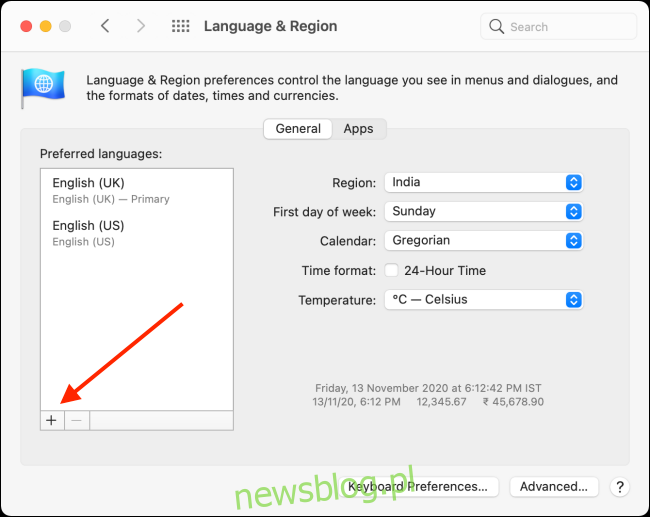
Trong cửa sổ bật lên, chọn ngôn ngữ bạn muốn thêm, sau đó nhấp vào “Thêm”.
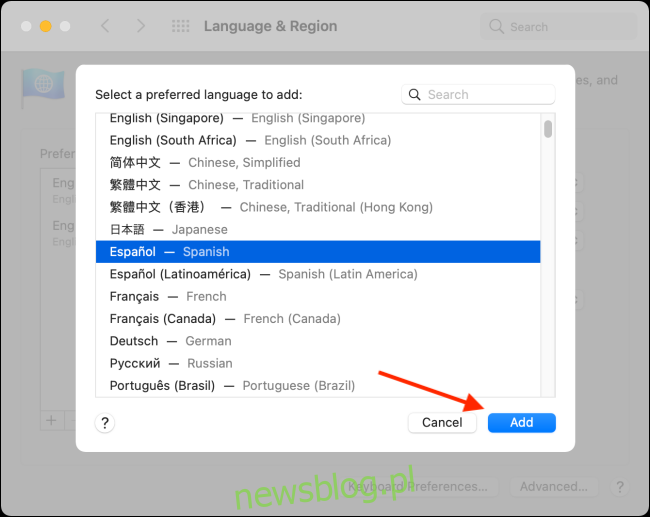
Tùy chọn hệ thống sẽ hỏi bạn có muốn đặt ngôn ngữ này làm mặc định không. Chọn ngôn ngữ mặc định trước đó nếu bạn muốn nó giữ nguyên hiện trạng.
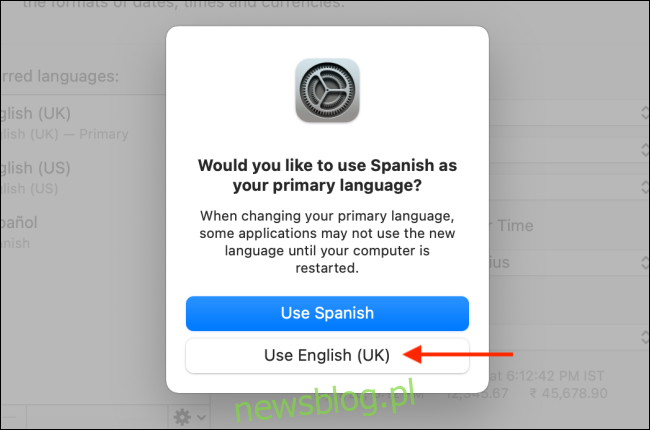
Bây giờ bạn đã thêm ngôn ngữ ưa thích mới của mình, bạn sẽ thấy nút dịch ngay cả khi truy cập các trang web bằng tiếng Anh.
Quá trình dịch cho ngôn ngữ ưa thích của bạn cũng giống như vậy: nhấp vào nút Dịch trong thanh URL, sau đó chọn “Dịch sang [the language you selected]. “
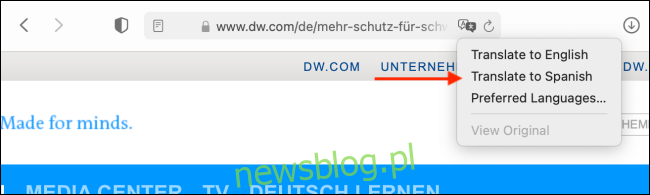
Có thể xem bản gốc bất cứ lúc nào bằng cách nhấp vào “Xem Bản gốc” trong menu Dịch thuật.
Nếu bạn đang đi du lịch đến một quốc gia mới, bạn cũng có thể sử dụng ứng dụng Dịch tích hợp sẵn trên iPhone hoặc iPad để dịch nhanh bài phát biểu sang nhiều ngôn ngữ.
